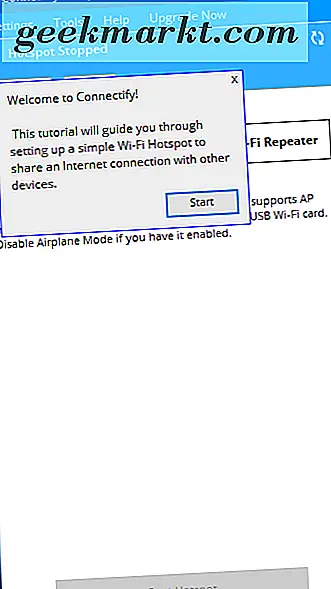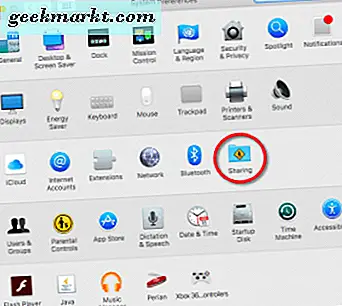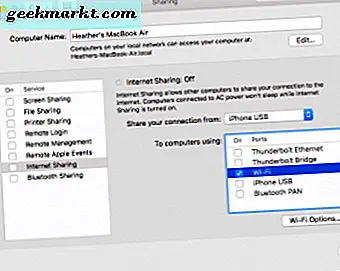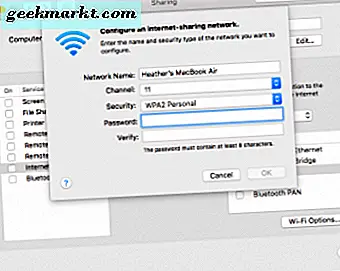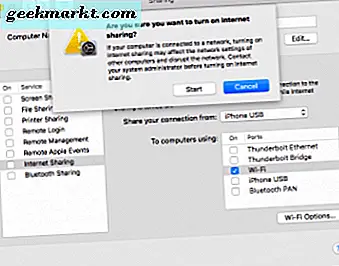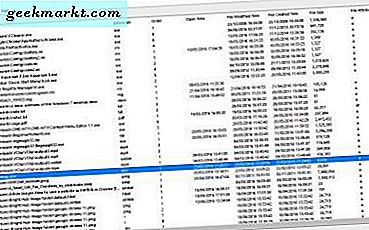जब आप प्रारंभ में अपने घर में Google Chromecast सेट अप करते हैं तो आपको इंटरनेट या वाई-फ़ाई कनेक्शन की आवश्यकता होती है। एक बार यह आपके घर वाई-फाई नेटवर्क से जुड़ा हुआ हो जाने पर, यह प्रारंभिक सेट-अप के बाद स्वचालित रूप से कनेक्ट हो जाएगा।
एक और विकल्प है कि Chromecast ईथरनेट एडाप्टर को अपने Chromecast को हार्ड-वायर्ड इंटरनेट कनेक्शन के लिए सीधे अपने राउटर में प्लग करने के लिए प्राप्त करें, यदि आपके पास वाई-फाई नहीं है और आपके टीवी और क्रोमकास्ट के साथ आपके कमरे में आपका राउटर है।
जब आप आसानी से वाई-फाई कनेक्शन तक पहुंचने, यात्रा करने या सक्षम नहीं होते हैं, तो आप Google Chromecast को चलाने और चलाने के लिए कुछ कार्य-आस-पास का उपयोग कर सकते हैं।
आइए जब आपके पास वाई-फाई या प्रत्यक्ष इंटरनेट कनेक्शन तक पहुंच न हो तो अपने Chromecast का उपयोग करने के लिए कुछ टिप्स और युक्तियां देखें। । ।
विंडोज के लिए कनेक्टिफ़ी ऐप का उपयोग करें
कनेक्टिफ़ी वेबसाइट पर जाएं और एप्लिकेशन डाउनलोड करें, जो विंडोज 7 और उसके बाद के संस्करण के साथ काम करता है। दो संस्करण हैं: एक मुफ्त लाइट संस्करण और एक भुगतान संस्करण। कनेक्टिफ़ी विंडोज के माध्यम से वर्चुअल हॉटस्पॉट बनाता है, ताकि आप इसे अपने Google क्रोमकास्ट से कनेक्ट कर सकें। 

- विंडोज पर कनेक्टिफ़ाई स्थापित करें। एक बार इंस्टॉल हो जाने पर, एप्लिकेशन आपके विंडोज कंप्यूटर या डिवाइस को आपके Google क्रोमकास्ट को सेट अप करने और कनेक्ट करने के लिए वाई-फाई हॉटस्पॉट के रूप में सक्षम करने के लिए चरण-दर-चरण सेट-अप निर्देशों के माध्यम से खुलता है और चलता है।
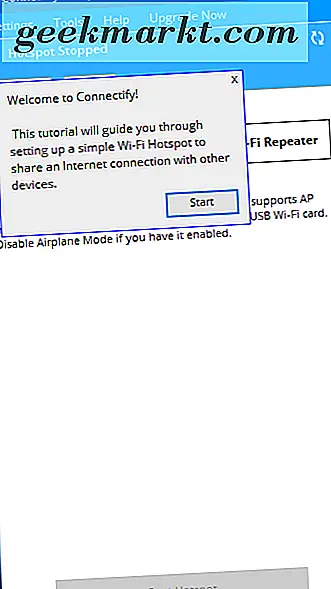
वाई-फाई हॉटस्पॉट के रूप में अपने मैकबुक का प्रयोग करें
अपने आईफोन को चार्ज करने के लिए इस्तेमाल किए गए यूएसबी केबल के माध्यम से अपने आईफोन को अपने मैकबुक से कनेक्ट करें। यह एक गहन प्रक्रिया है, लेकिन आप इसे स्थापित करने के बाद Google Chromecast के लिए अपने इंटरनेट कनेक्शन के रूप में इसका उपयोग करने में सक्षम होंगे।
- अपने मैकबुक पर "सिस्टम प्राथमिकताएं" पर जाएं।
- "साझाकरण" आइकन पर क्लिक करें।
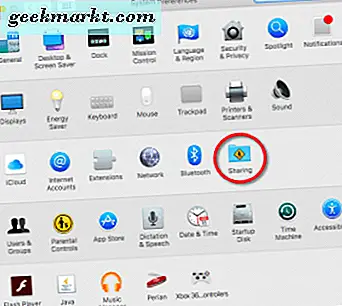
- ड्रॉप-डाउन बॉक्स में, "आईफ़ोन यूएसबी" से अपने कनेक्शन को "वाई-फाई" का उपयोग कर कंप्यूटरों में साझा करने के लिए चुनें।
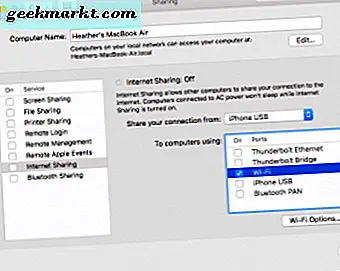
- निचले दाएं भाग पर "वाई-फ़ाई विकल्प" बटन पर क्लिक करें।
- "सुरक्षा" ड्रॉप-डाउन बॉक्स का चयन करें और "WPA2 व्यक्तिगत" चुनें और पासवर्ड सेट करें- फिर उन सेटिंग्स को स्वीकार करने के लिए "ठीक" बटन पर क्लिक करें।
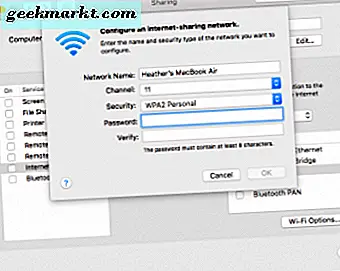
- अब बाएं पैनल में "इंटरनेट शेयरिंग" के लिए बॉक्स को चेक करें और अपने मैकबुक से इंटरनेट कनेक्शन साझा करने के लिए "स्टार्ट" बटन पर क्लिक करें।
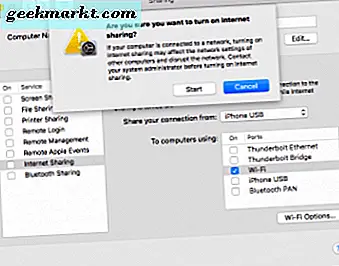
एक मोबाइल हॉटस्पॉट कनेक्शन के लिए एक और मैक विकल्प- लंबी सेट-अप प्रक्रिया abov- के माध्यम से जाने के बजाय BEETmobile हॉटस्पॉट ऐप डाउनलोड करना है। यह विंडोज 7 और 8 के साथ-साथ एंड्रॉइड के लिए भी उपलब्ध है। 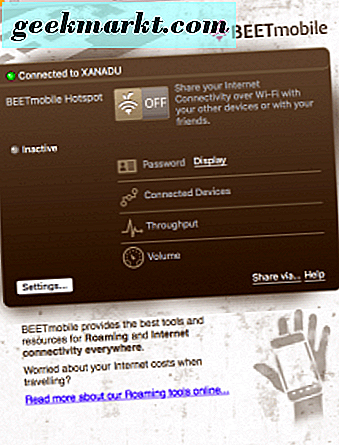
इंटरनेट प्लेटफ़ॉर्म के रूप में आपके डिवाइस का उपयोग करने के लिए सभी प्लेटफ़ॉर्म के लिए अन्य ऐप्स उपलब्ध हैं; ये केवल सबसे लोकप्रिय हैं जिनके साथ उपयोगकर्ताओं को सफलता मिल रही है।
तो, लंबी कहानी छोटी-हां, आपको Google Chromecast का उपयोग करने के लिए इंटरनेट कनेक्शन की आवश्यकता है!